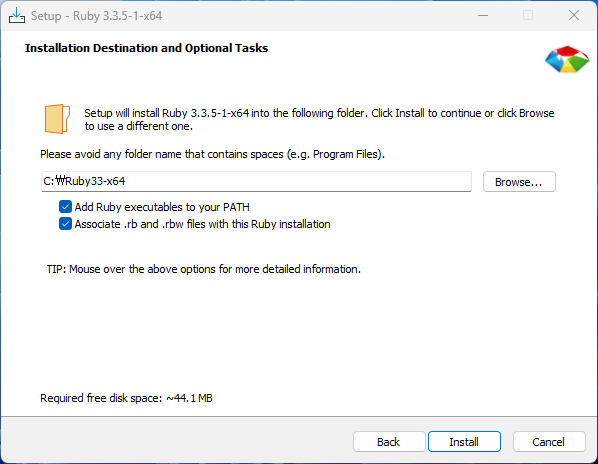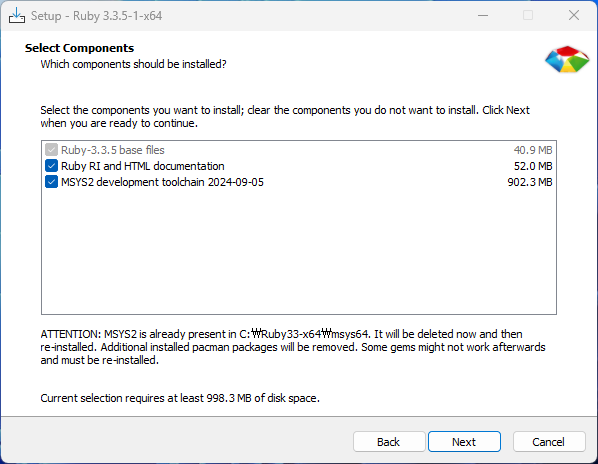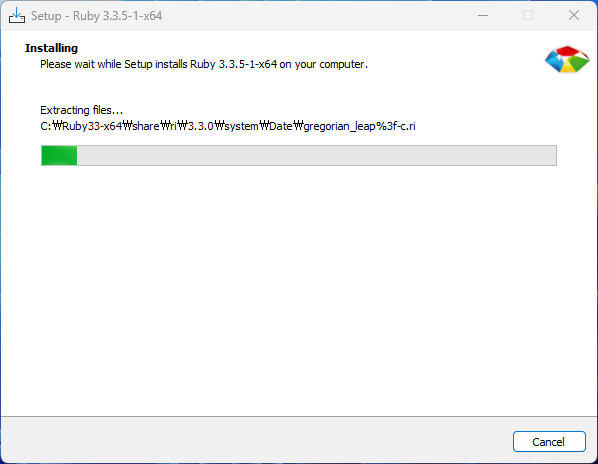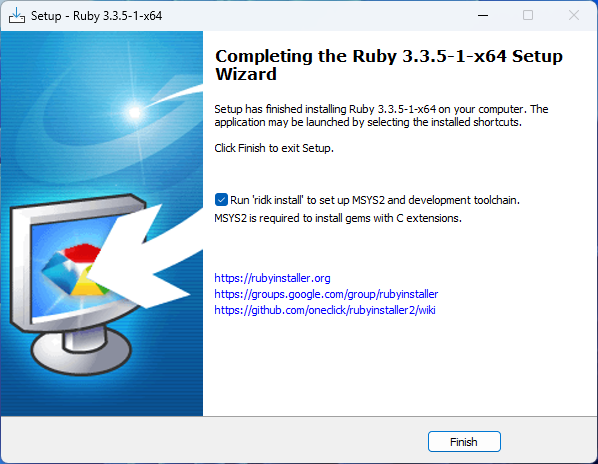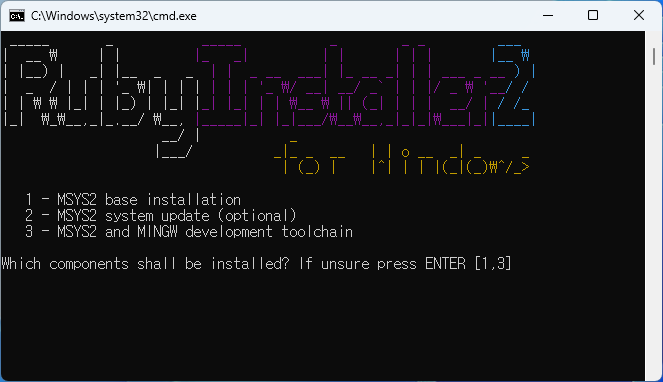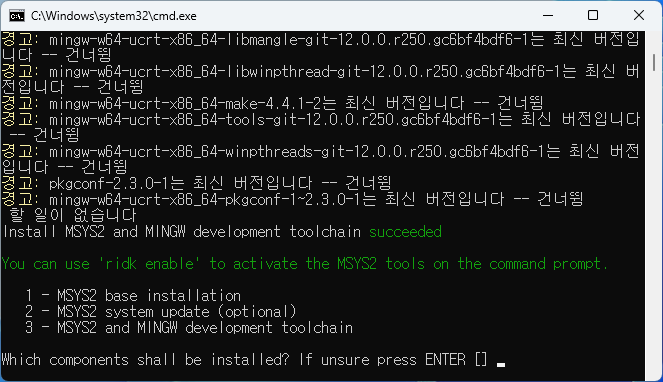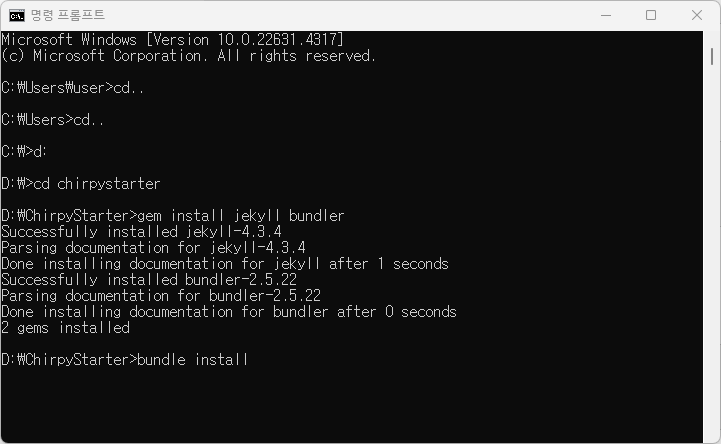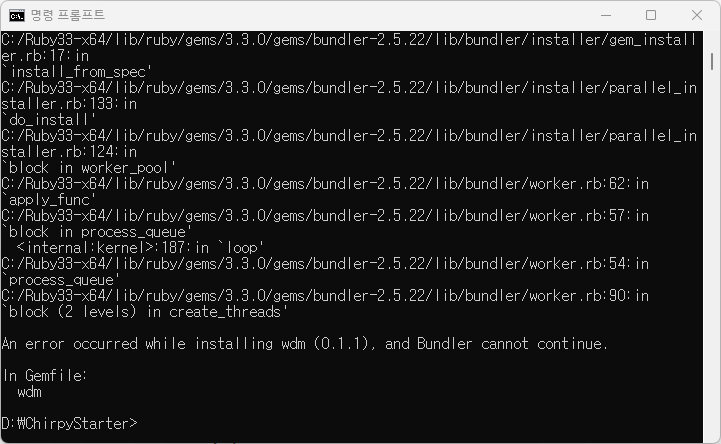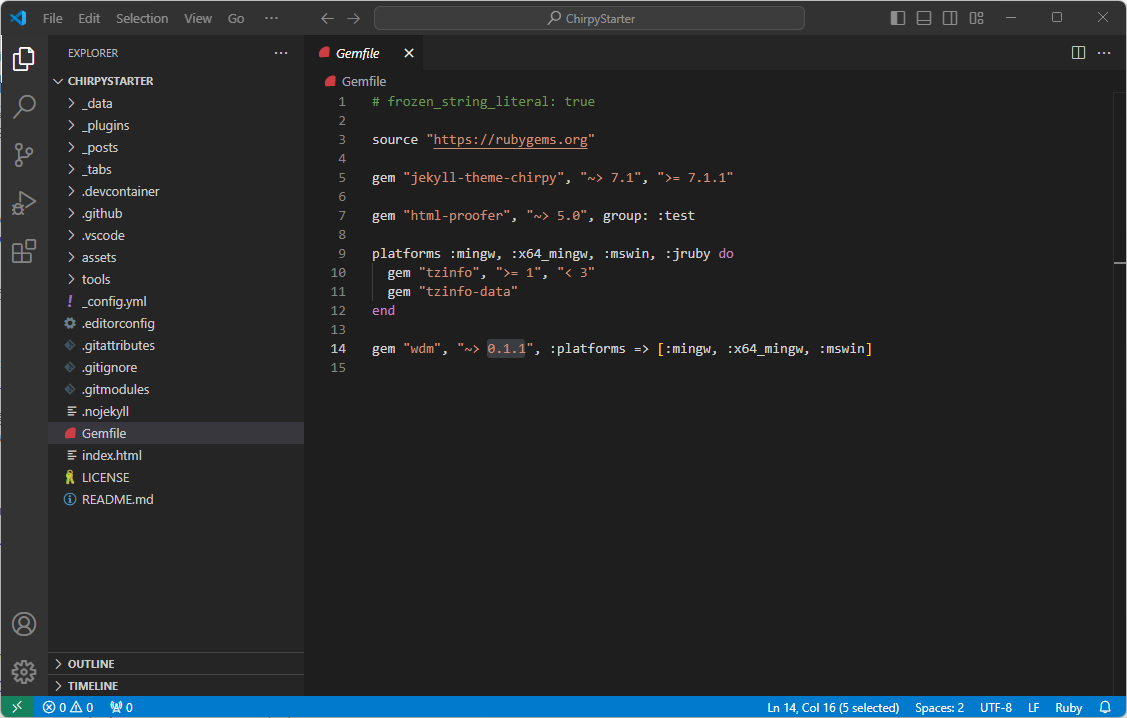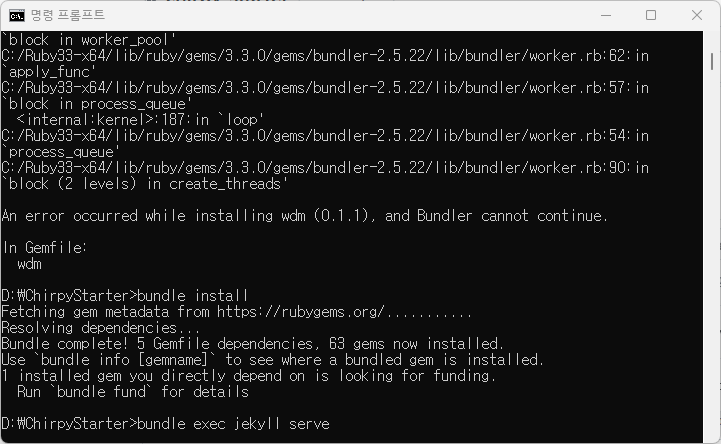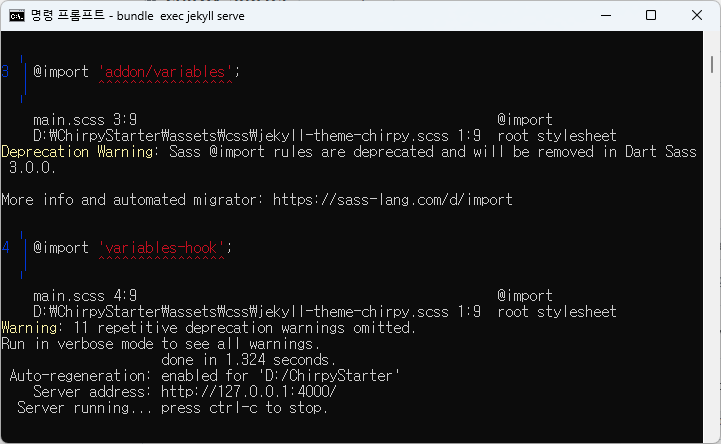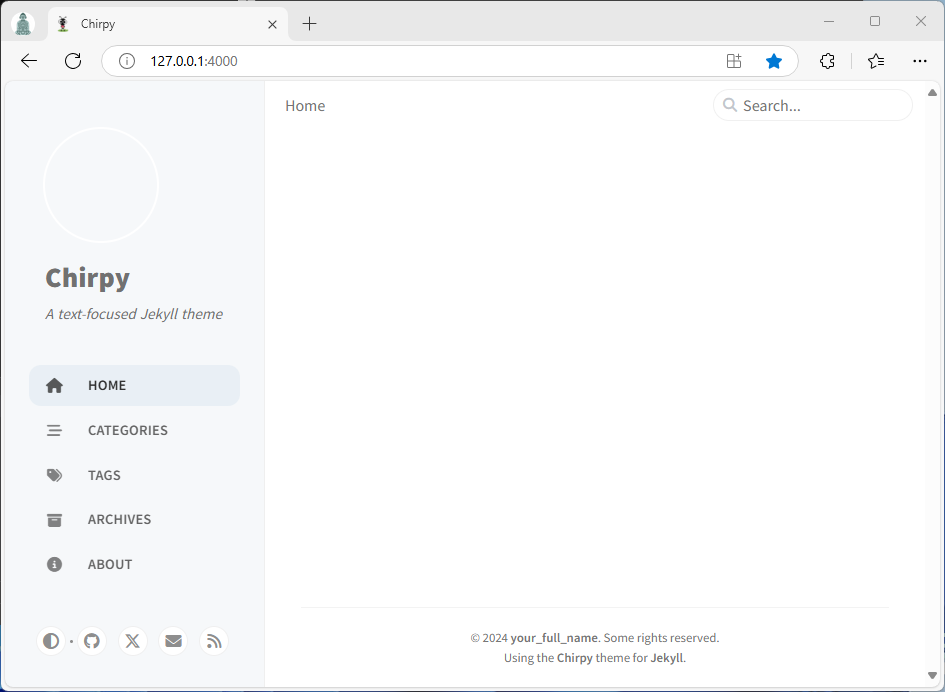Jekyll 테마 Chirpy Starter (4) 로컬서버
이 글은
Chirpy v7.2.0 Starter버전 기준으로 작성되었으며, Github 환경입니다.
Jekyll은 변경사항이 있을 때마다 commit과 push를 하거나 직접 Github에서 수정해야 합니다. 문제는 (1) 불필요한 변경내역이 많아지고 (2) 변경결과를 확인하기까지 시간이 걸린다는 점입니다. 로컬서버를 만들어 미리 확인한다면 이러한 문제를 해결할 수 있습니다. 찾아본 방법은 Ruby를 이용한 방법과 Docker를 이용한 방법입니다.
로컬서버 구성방법 선택하기
Ruby를 설치하는 방법과 Docker를 이용하는 방법의 특징은 아래와 같습니다.
- Ruby를 이용 : Ruby만 설치하면 되고 이후에도 Ruby만 조작
- Docker를 이용 : Docker외 플러그인 등 설치필요하며 Docker외 에디터까지 조작
여기서 설명할 방법은 Ruby를 이용한 방법입니다. 관련된 글들을 많이 찾아보았는데 Ruby에 대한 글들의 설명은 일관성이 있어 참고하기 용이했지만, Docker에 대한 글들은 작성자마다 방법이 조금씩 달라 비개발자 입장에서 참고하기 어려웠습니다. Docker는 좀더 숙성된 후에 시도해 보는 것이 좋겠습니다.
Ruby를 이용하여 로컬서버 구성하기
1. Ruby설치
공식사이트에서 Ruby 다운로드
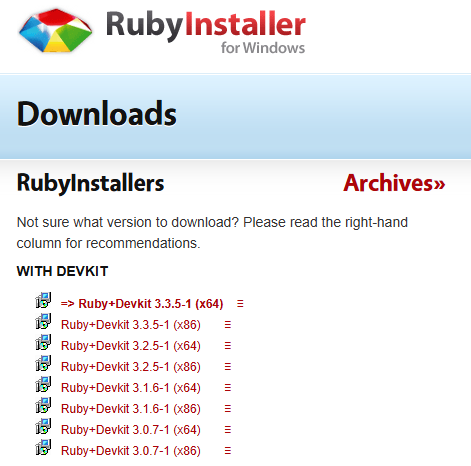 WITH DEVKIT 최신 버전을 받으면 된다
WITH DEVKIT 최신 버전을 받으면 된다설치
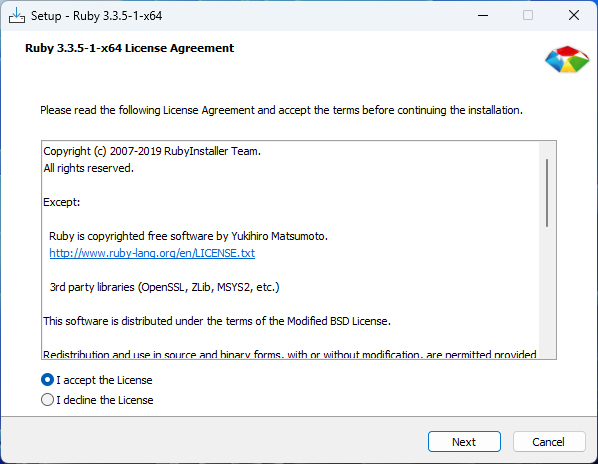 2.1 ‘I accept the License’ 선택후 Next
2.1 ‘I accept the License’ 선택후 Next
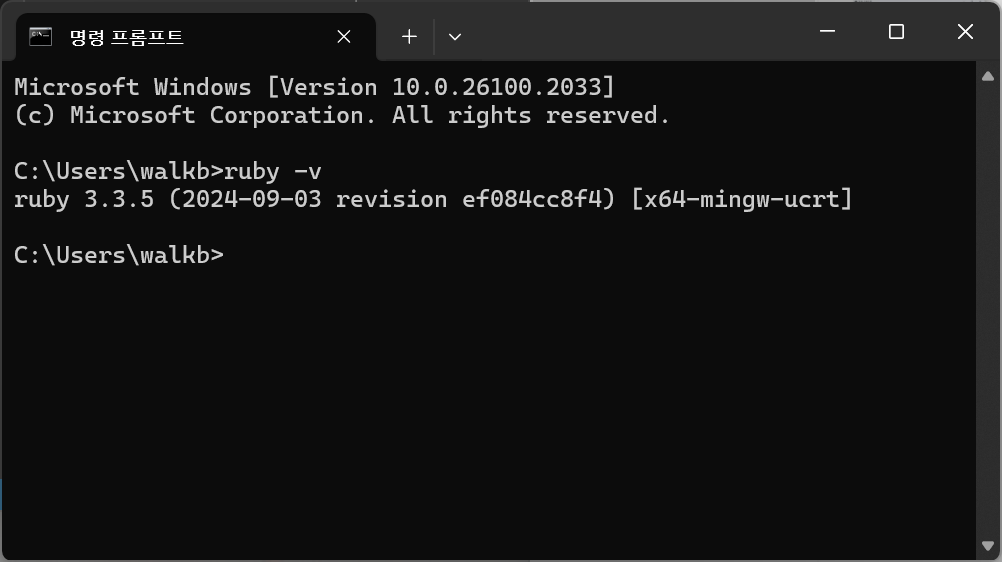 2.8 명령프롬프트 실행후
2.8 명령프롬프트 실행후 ruby -v 입력하여 설치확인
2. CMD에서 bundle 설치 및 서버 실행
Jekyll Chirpy Starter가 로컬에 저장된 상태에서의 과정입니다. 명령어는 명령프롬프트(CMD)에서 Jekyll폴더로 이동후 실행해야 합니다.
1
2
3
4
5
6
7
8
9
10
11
1. 구동을 위한 라이브러리 설치
gem install jekyll bundler
2. bundler에서 Chirpy에 필요한 bundle 설치
bundle install
3. 서버실행
bundle exec jekyll serve
4. 실행확인(http://127.0.0.1:4000/로 접속)
※ CMD에서 서버를 실행하면 맨 하단 바로 위줄에 Server address:에 표시되는 주소
bundler 설치과정에서wdm오류가 발생합니다. 이는 Jekyll폴더의Gemfile에서gem "wdm", "~> 0.1.1"을gem "wdm", "~> 0.1"로 수정후 저장하고 다시 실행하면 해결됩니다.7.1.1에서 발생하던 버그가7.2.0부터는 발생하지 않게 개선되었습니다.
3. 배치 파일(Batch File) 작성
로컬에서 블로그를 확인하기 위해서는 매번 CMD로 서버를 구동해야 합니다. CMD의 경우 새로 열면 기본주소가 C:\Users\계정>이므로 매번 Jekyll폴더로 이동후 명령어로 서버를 실행해야 합니다. 이는 매우 번거로운 일이므로 bat파일을 만들어 해당파일실행으로 편하게 구동할수 있습니다. 예시 코드는 아래와 같고 확장자를 .bat으로 저장하면됩니다.
1
2
cd D:\walkbori.github.io
bundle exec Jekyll serve
bat 파일을 작업표시줄에 등록하는 방법
bat파일 또는 bat파일의 바로가기도 작업표시줄에 등록이 불가능합니다. 다만, bat파일의 바로가기의속성 > 바로가기 > 대상(T)의 값 앞에C:\Windows\System32\cmd.exe /c를 추가하면 등록 가능합니다.